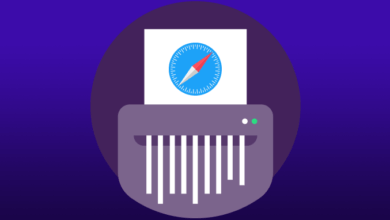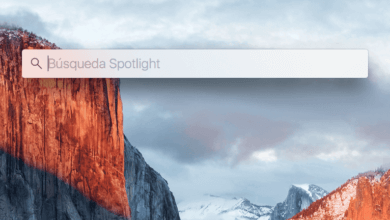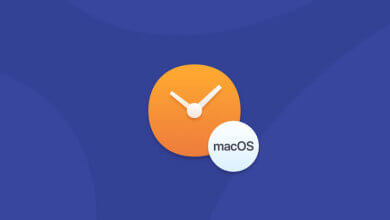Encontrar y eliminar archivos grandes y antiguos en Mac [Guía]

Cuando cuentas con una nueva MacBook, probablemente te emocionas. Descargas tus aplicaciones favoritas, películas, música, etc. De alguna manera, un día encontrarás que su almacenamiento de más de 500 GB se ha ocupado y casi se llena. Entonces decides hacer un trabajo de limpieza. Pero te estás molestando en cuáles deberían eliminarse. La mayoría de los usuarios optarían por eliminar los archivos grandes y antiguos, ya que provocaría un cambio notable en el almacenamiento. Así que aquí compartimos contigo cómo encontrar y eliminar los archivos grandes y antiguos fácilmente para liberar más espacio en tu Mac.
Cómo eliminar archivos grandes y antiguos en Mac manualmente
Puedes utilizar «Comando + espacio» para abrir la búsqueda de Spotlight. Luego, puedes encontrar los archivos grandes recordando su nombre. Digamos que algunas películas que has visto alguna vez o algunos archivos pueden ocupar mucho espacio. Luego localízalos y límpialos de tu Mac.
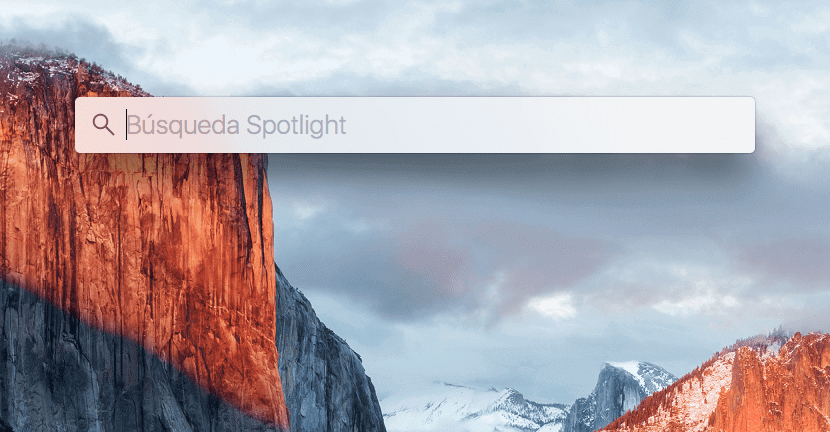
O puedes ir al buscador y comprobar cada una de las carpetas. Luego, puedes ordenar los archivos por su tamaño. Luego, opta por eliminar los archivos grandes y antiguos.
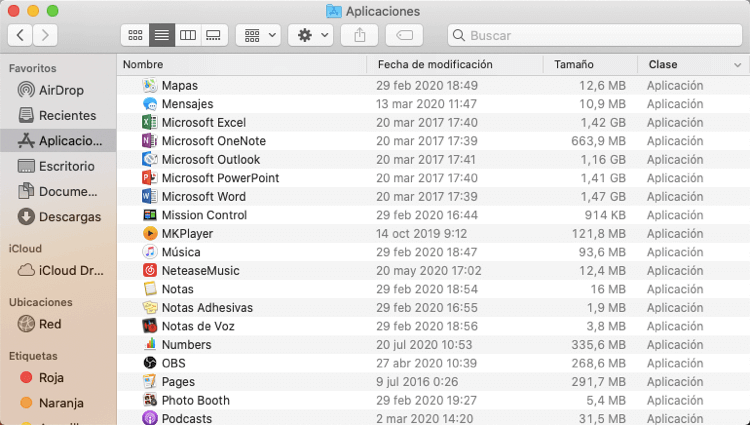
Por cierto, si eres un fanático de las computadoras, debes saber que los archivos existen en el disco de dos maneras diferentes. Una es que macOS creó el índice de archivos. Luego, puedes buscar y eliminar este tipo de archivos. La otra es que el sistema no crea su índice. Este tipo de archivos suele estar oculto mientras que apenas puedes encontrarlo. Entonces no podrías limpiarlos. Pero aún así, están ocupando gran parte del almacenamiento del Mac. En esta situación, te sugerimos que utilices un Limpiador de Mac para buscarlos en tu Mac. Entonces, aquí te presentamos una manera más fácil usando CleanMyMac.
Cómo limpiar archivos grandes y antiguos en Mac con un solo clic
CleanMyMac X es una herramienta de utilidad profesional que mantiene tu Mac limpia y hace que tu Mac funcione rápido. Con CleanMyMac, puedes encontrar fácilmente los archivos grandes y antiguos innecesarios, borrar cachés en tu Mac, limpiar archivos basura en Mac, desinstalar aplicaciones en Mac por completo y más. Estos son los pasos simples para eliminar los archivos grandes y antiguos en Mac.
Paso 1. Descarga y instala CleanMyMac en tu Mac.
Paso 2. Inicia CleanMyMac y selecciona «Grandes y antiguos».
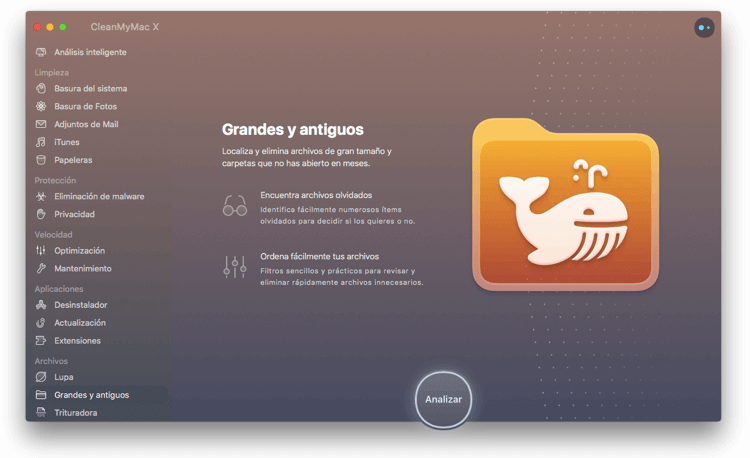
Paso 3. Haz clic en «Analizar» para buscar los archivos. Después de escanear, elige los archivos grandes y antiguos que no necesitas y haz clic en «Eliminar» para eliminarlos.
Dado que limpias esos archivos grandes y antiguos y los sacas de tu Mac, tendrás más espacio en disco para usar. Si crees que hacer esto manualmente llevará mucho tiempo y esfuerzo, CleanMyMac X siempre puede ser una gran ayuda y facilitarte la tarea. Además, viene con otras funciones útiles y es compatible con todos los modelos de Mac como MacBook Air / Pro, iMac y Mac mini. Siempre puedes usarlo para que tu Mac funcione más fruido y sea más seguro. Pruébalo ahora y limpia esos archivos grandes y antiguos en tu Mac para ahorrar más espacio.